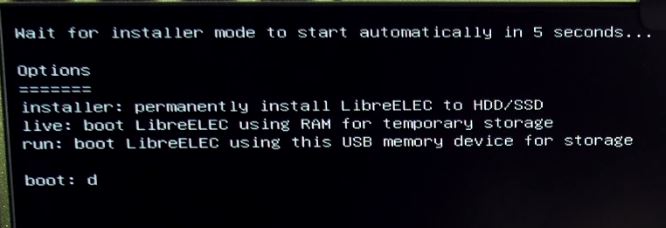Tutoriel PC & Mac - 2020

LibreELEC est un système d'exploitation à part entière, basé sur Kodi et permettant de transformer différents appareils en mediacenter. Dans ce tuto nous allons voir comment se servir d'un vieux PC ou Mac (ou même d'un plus récent) en tant que mediacenter Kodi en ayant son installation sur clé USB grâce à LibreELEC.
Pour faire simple KODI est un logiciel mediacenter qui permet de lire la plupart des médias que ce soit des vidéos (films, séries etc...), des musiques, des photos, des images mais qui nous permet aussi d'organiser notre médiathèque avec des jaquettes téléchargées automatiquement, des pochettes d'albums, des résumés de films, des informations sur les acteurs, réalisateurs etc ... on peut même y installer des add-on pour avoir des fonctionnalités supplémentaires comme du streaming vidéo, du streaming audio, de l'IPTV, la possibilité de jouer à des jeux vidéos, d'écouter des radios etc ...
LibreELEC quant à lui est donc un OS entièrement dédié à Kodi (l'interface est identique). Il a pour avantage de posséder quelques fonctionnalités et extensions supplémentaires, de pouvoir utiliser toutes les ressources d'une machine contrairement à Kodi qui est installé sur un OS avec d'autres programmes, de consommer moins de puissance, moins de mémoire de stockage et moins de mémoire RAM et donc d'alléger sa facture d'électricité.
Dans le tutoriel d'aujourd'hui nous allons voir comment installer l'OS LibreELEC sur une clé USB ou une carte micro SD pour pouvoir l'utiliser sur un PC entièrement dédié à son utilisation sans supprimer l'OS déjà en place (Windows, Mac OS, Linux).
Le tutoriel en vidéo pour installer LibreELEC sur une clé USB
Le tutoriel par écrit pour installer LibreELEC sur une clé USB
Matériel Nécessaire
- Un PC (Windows, Mac OS, Linux)
- Une clé USB ou carte Micro SD
Tutoriel
Je réalise ce tuto sur un PC Windows mais il est aussi possible de le faire sur Linux et Mac . A noter que LibreELEC est disponible pour de nombreux autres appareils.
- Télécharger l'utilitaire LibreELEC USB-SD Creator puis faire un clic droit sur le fichier téléchargé puis exécuter en tant qu'administrateur pour le démarrer.
- Dans LibreELEC USB-SD Creator il y a 4 étapes. La première étape est de choisir sa version de LibreELEC. Dans le cas d'un PC ou Mac on choisit Generic AMD/Intel/Nvidia (X86-64) dans le menu déroulant de gauche et la version de l'OS dans le menu déroulant de droite. Par défaut, seul la dernière version s'affiche et il faut cocher Montrer tout pour afficher des versions plus anciennes.
- Pour la 2ème étape, on clique sur télécharger mais on a aussi la possibilité de cliquer sur choisir un fichier pour sélectionner l'OS parmi ses fichiers si on l'a déjà téléchargé.
- Pour la 3ème étape on sélectionne la clé USB/SD sur laquelle on veut installer LibreELEC. On peut aussi cliquer sur la flèche qui forme un quart de cercle pour réactualiser tous les supports disponibles.
- Enfin on peut cliquer sur Ecrire pour écrire l'image.
- A la fin du processus d'écriture on peut redémarrer son PC en laissant la clé USB connectée. Si son PC est configuré pour tenter de booter en priorité sur un port USB alors c'est parfait, le programme va se lancer. Sinon il faut tapoter au démarrage du PC sur la touche Echap ou F12 ou Suppr ou etc ... pour accéder au Bios ou à un menu de démarrage (pour trouver la bonne touche si on ne la connait pas on peut effectuer une recherche internet avec le modèle de son PC suivi des mots boot menu). Sur Mac il faut maintenir enfoncé alt au démarrage . Dans le bios ou dans le menu de démarrage il faut modifier l'ordre de boot pour que le PC tente de démarrer en premier sur un port USB ou sélectionner directement le support sur lequel booter.
- Ensuite lors du démarrage du PC on devrait arriver sur cette page
- Il faut dans un premier temps cliquer sur n'importe quelle lettre du clavier pour rester sur cette page, sinon au bout de 5 secondes le programme va passer en mode installer pour passer en mode installation sur disque dur ou SSD (ce qui ne nous intéresse pas dans le cas de ce tutoriel). On efface ensuite la lettre tapée puis on écris run et on appuie sur entrée
- Le processus d'installation de LibreELEC sur la clé USB va commencer et à la fin l'ordinateur va redémarrer et LibreELEC va se lancer. Il y a quelques réglages à faire comme la langue, le réseau (WiFi ou ethernet) et l'activation ou pas des connexions SSH et du partage Samba.
- LibreELEC fonctionne ensuite exactement comme Kodi à la différence près que celui-ci possède des réglages et addons supplémentaires qui lui sont propres (il est bien sûr possible de changer totalement l'interface pour en avoir une plus jolie et fonctionnelle)
Si vous n'êtes pas trop familier de l'univers de Kodi je vous conseille d'aller voir les tutoriels que j'ai déjà réalisés pour ce mediacenter .
Cet autre article pourrait vous intéresser : Regarder les chaînes TV françaises et étrangères gratuitement en direct et en replay avec Kodi et l'addon Catch-up TV & More
Vous avez aimé cet article ? Alors partagez le sur les réseaux sociaux: